苹果手机11原彩显示在哪里,苹果手机11作为目前市面上最流行的智能手机之一,一直以来被用户所青睐。其中最受欢迎的一个新功能就是原彩显示模式。 但是,很多用户都不确定这个功能在哪里以及如何开启。在这篇文章中我们将会解释清楚这个问题,并为您提供相关建议。
iphone11怎样开启原彩显示模式
具体方法:
1.iPhone11原彩显示可以根据当前环境的亮度,来自动调整手机屏幕的色彩。使其保持色彩一致。打开手机的设置进入。
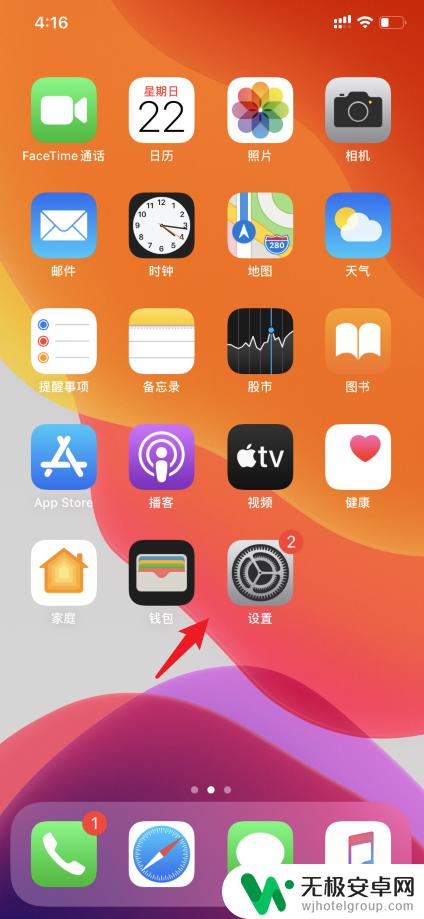
2.在设置中,点击显示与亮度的选项。
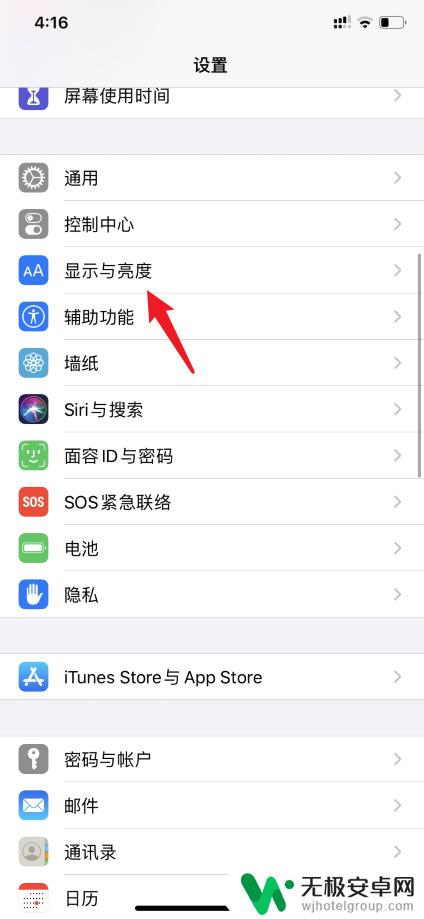
3.进入后,选择原彩显示的开关即可打开。
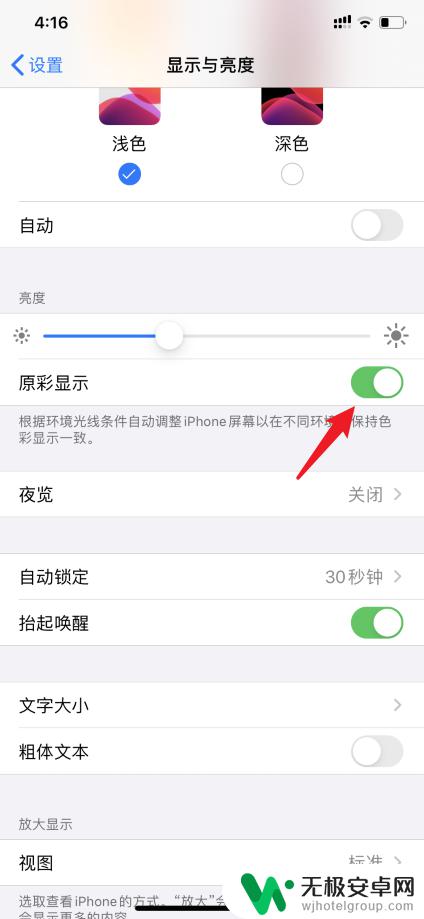
4.同时,在手机顶部右上角下滑,进入控制中心。
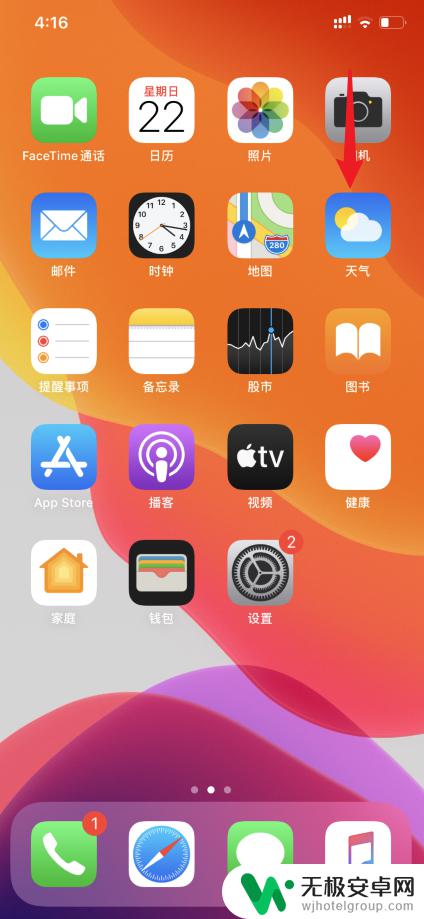
5.在控制中心内,长按手机的亮度进度条。
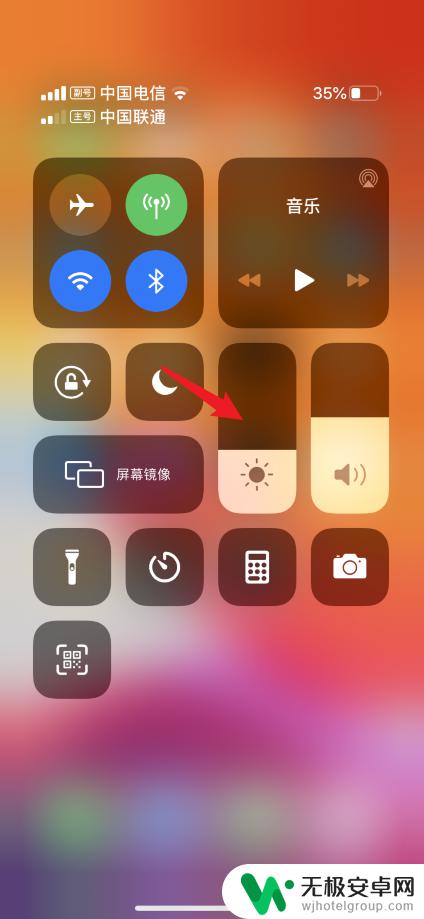
6.进入后,点击右下方的原彩显示,同样可以快速打开。
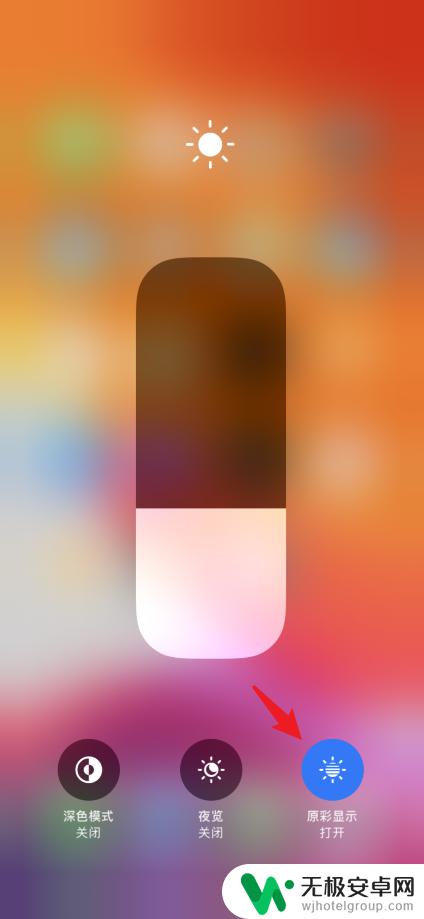
苹果手机11的原彩显示可以在设置中开启,相比于常规的显示模式具有更高的色彩还原度和更加真实的色彩展示效果,值得用户在使用时尝试开启。










